快连加速器:为什么连接后还是卡顿?
引言:加速器连接后卡顿,你不是一个人!
你在使用快连加速器时,是否也遇到过这样的情况:明明连接上了加速器,游戏或视频播放却依然卡顿,甚至延迟更高? 别担心,你不是一个人! 这种问题非常常见,困扰着许多玩家和用户。
这篇文章将深入探讨快连加速器连接后卡顿的各种原因,并提供详细的排查方法和解决方案。 无论你是一位对网络技术一窍不通的小白用户,还是已经对网络有所了解的专业人士,都能从这篇文章中找到有价值的信息,改善你的网络体验,告别卡顿烦恼!
什么是快连加速器?它的工作原理是什么?
2.1 简单介绍:快连加速器能做什么?
快连加速器(以下简称“快连”)是一款用于优化网络连接、提升网络速度的工具。 它可以帮助你:
- 绕过地域限制: 访问在特定地区被限制的网站、游戏或应用。
- 降低网络延迟: 减少游戏中的延迟 (Ping),提升游戏体验。
- 改善网络稳定性: 减少网络波动,避免掉线。
- 加速视频播放: 提升视频缓冲速度,观看高清视频更流畅。
2.2 工作原理:加速器的“快速通道”
-
小白版: 想象一下,你的网络数据要从你的电脑/手机到达某个服务器,就像一条“公路”。 快连就像帮你开辟了一条更宽敞、更快速的“快速通道”,让你的数据更快地到达目的地。 快连会通过“中转”的方式,选择网络状况更好的服务器,从而改善你的连接速度。 可以类比为现实生活中的物流:货物通过中转站更快地到达目的地。
-
专业版 (给进阶用户): 快连加速器通过多种技术手段来优化网络连接:
- 优化路由: 选择更短、更稳定的数据传输路径,减少数据在传输过程中所经过的节点数量。
- 选择更优节点: 在全球范围内部署服务器节点,根据用户所在地区和目标服务器的地理位置,智能选择最佳节点进行连接。
- 数据压缩: 对传输的数据进行压缩,减少数据包的大小,从而提高传输速度。
- 协议优化: 根据不同的应用场景,选择合适的传输协议 (例如,TCP vs UDP),并进行优化,以提高传输效率。 例如,针对游戏,可能会优先选择 UDP 协议以减少延迟。
- TCP/IP 协议优化: 调整 TCP/IP 协议的参数,例如 MTU (最大传输单元) 设置,可以优化数据包的传输效率。
连接快连加速器后卡顿的常见原因
3.1 自身网络环境问题
无论你使用什么加速器,自身的网络环境都是影响加速效果的关键因素。
-
3.1.1 基础网络状况
- 小白:
- 检查 Wi-Fi 信号强度: 确保你的设备连接的 Wi-Fi 信号良好。 信号弱或不稳定,都会导致卡顿。
- 测试网速: 使用测速网站 (例如,speedtest.net) 或手机测速App,检查你的上行和下行网速是否正常。 如果网速远低于你所购买的套餐,可能存在问题。
- 重启设备: 尝试重启你的电脑/手机、路由器和调制解调器,有时候简单地重启就能解决问题。
- 专业:
- 使用
ping命令: 在命令提示符 (Windows) 或终端 (macOS/Linux) 中,使用ping命令测试到目标服务器的延迟 (Ping值) 和丢包率。 例如,ping www.example.com。 Ping值越低,延迟越小。 丢包率是指数据包在传输过程中丢失的比例,丢包率越高,网络越不稳定。 如果Ping值很高 (超过100ms),或者丢包率较高 (超过5%),说明你的网络存在问题。 - 使用
traceroute命令:traceroute命令可以显示数据包从你的设备到目标服务器所经过的路径。 例如,traceroute www.example.com。 通过观察路径中的每个节点的延迟,可以定位网络瓶颈。 如果某个节点延迟很高,可能意味着该节点存在问题。 (注意:在某些网络环境下,traceroute 可能会被防火墙阻止,无法正常工作。)
- 使用
- 小白:
-
3.1.2 带宽限制
- 小白: 带宽就好比“水管”。 带宽越大,能同时通过的数据量就越多。 如果你的带宽不足,同时进行多项网络活动 (例如,下载、观看视频、玩游戏),就可能导致卡顿。 例如,你正在下载一个大文件,同时又想玩游戏,可能会因为带宽被占用而导致游戏卡顿。
- 专业: 使用网络监控工具 (例如,Windows 中的资源监视器,macOS 中的活动监视器,或者第三方网络监控软件) 检查带宽占用情况。 分析哪些程序占用了大量带宽。 如果发现有不明程序占用大量带宽,可以考虑关闭它或者进行病毒扫描。
-
3.1.3 路由器问题
- 小白:
- 路由器过热: 长时间使用路由器,可能导致过热,从而影响性能。 可以放置在通风良好的地方。
- 路由器老化: 老旧的路由器性能可能下降。
- 路由器设置不当: 例如,无线信道选择不当、安全设置过于严格等。
- 解决办法: 尝试重启路由器,或者恢复出厂设置。
- 专业:
- QoS (Quality of Service) 设置: QoS 可以优先保证某些网络流量的带宽,例如游戏流量。 可以在路由器设置中启用 QoS,并配置相应的规则。
- 端口转发: 某些游戏可能需要特定的端口才能正常连接。 可以在路由器中进行端口转发设置。
- 优化无线信道: 使用 Wi-Fi 分析工具 (例如,Wi-Fi Analyzer) 扫描附近的 Wi-Fi 网络,选择干扰较少的信道。
- 更新路由器固件: 及时更新路由器固件,可以修复漏洞,提升性能。
- 小白:
3.2 快连加速器本身的问题
快连加速器本身的问题也是导致卡顿的重要原因。
-
3.2.1 服务器负载
- 小白: 快连的服务器就像一个“停车场”。 如果连接的人太多,服务器就会“堵车”,导致卡顿。 尤其是在高峰时段,例如晚上和周末,连接人数较多,卡顿的可能性会增加。
- 专业: 加速器的服务器通常由硬件配置、带宽限制和并发连接数等因素决定其性能。 当服务器负载过高时,会导致延迟增加、丢包率上升,影响加速效果。 快连通常会通过负载均衡技术,将用户的连接分配到不同的服务器上,以减轻单个服务器的压力。
-
3.2.2 节点选择不当
- 小白: 快连在全球各地都有服务器节点。 选择距离你太远的节点,或者网络质量不好的节点,都会导致卡顿。 就像你从北京出发,却要选择上海的物流公司,肯定会慢很多。
- 专业: 根据你的地理位置和目标服务器的地理位置,选择合适的节点至关重要。 可以手动选择节点,或者让快连自动选择最佳节点。 节点之间的路由质量,也直接影响加速效果。 快连会根据 BGP (Border Gateway Protocol) 协议,动态调整路由,以选择最佳的路径。
-
3.2.3 加速器本身的优化问题
- 小白: 不同的加速器,技术优化程度不同,效果也会有所差异。 快连会不断优化其技术,以提高加速效果。
- 专业: 加速器使用的协议 (例如,TCP vs UDP)、数据加密方式、服务器的优化策略都会影响加速效果。 例如,针对游戏,可能会优先使用 UDP 协议以减少延迟。 MTU (最大传输单元) 设置也会影响数据包的传输效率,设置不当可能会导致分包和重组,增加延迟。
-
3.2.4 协议兼容性
- 小白: 有些游戏或应用可能与加速器的协议不兼容,导致连接问题。
- 专业: 快连通常会支持多种协议,并针对不同的应用场景进行优化。 例如,提供特定的游戏加速方案,以解决协议兼容性问题。 有时候需要模拟 VPN 协议才能兼容一些特殊的游戏或者应用。
3.3 游戏/应用本身的问题
卡顿也可能源于游戏/应用本身的问题。
-
3.3.1 游戏服务器问题
- 小白: 如果游戏服务器本身卡顿,或者正在维护,那么即使你使用了加速器,也无法改善体验。
- 专业: 可以通过游戏内的网络状态显示,或者第三方工具 (例如,PingPlotter),检测游戏服务器的延迟和丢包情况。 如果游戏服务器的延迟很高,或者丢包率很高,说明问题不在于加速器,而是游戏服务器本身。
-
3.3.2 游戏客户端问题
- 小白: 游戏设置不当,例如画面质量过高、后台程序过多等,也可能导致卡顿。
- 专业: 可以尝试优化游戏设置,降低画面质量,关闭不必要的后台程序,更新显卡驱动等。 如果你的电脑配置较低,建议选择较低的画质设置,以提升流畅度。
-
3.3.3 地区网络限制
- 小白: 即使使用了加速器,某些地区对特定游戏的网络限制依然存在。
- 专业: 某些国家或地区可能会对特定的游戏或应用进行网络审查或者IP封锁。 这种情况下,即使使用了加速器,也可能无法正常连接。
如何排查和解决快连加速器卡顿问题
4.1 自我排查步骤 (逐步引导)
以下是一个逐步的排查流程,帮助你找到卡顿的原因。
- 第一步: 检查你的网络环境。
- 检查网速: 使用测速网站/App,确保你的网速正常。
- 检查 Wi-Fi 信号: 确保你的 Wi-Fi 信号良好。
- 重启设备: 重启你的电脑/手机、路由器和调制解调器。
- 第二步: 尝试连接其他节点。
- 手动选择节点: 尝试连接快连提供的其他节点,选择距离你地理位置较近的节点,或者延迟较低的节点。
- 自动选择节点: 如果快连提供自动选择节点的功能,可以尝试使用。
- 第三步: 检查游戏/应用设置。
- 优化游戏画质: 降低画面质量,关闭不必要的特效。
- 关闭后台程序: 关闭其他占用带宽的程序。
- 更新游戏客户端: 确保你使用的是最新版本的游戏客户端。
- 第四步: 关闭其他占用带宽的程序。
- 停止下载: 暂停下载文件,或者关闭下载工具。
- 关闭流媒体播放: 关闭正在播放的视频或音乐。
- 第五步: 联系快连加速器客服,提供详细的反馈信息。
- 提供设备型号、网络环境、连接节点等信息, 帮助客服更好地定位问题。
- 详细描述卡顿情况, 例如,在什么时间段卡顿,卡顿的频率和程度等。
4.2 针对性解决方案 (分场景)
- 4.2.1 解决自身网络问题:
- 测速与诊断: 使用测速网站 (speedtest.net) 或移动App,记录你的网速, 并与你所购买的宽带套餐进行对比。
- 优化 Wi-Fi 信号:
- 更换 Wi-Fi 信道: 使用 Wi-Fi 分析工具 (例如,Wi-Fi Analyzer) 扫描周围的 Wi-Fi 网络,选择干扰较少的信道。
- 调整路由器位置: 将路由器放置在开放、无遮挡的位置,避免墙壁和金属物体的阻挡。
- 升级路由器: 如果你的路由器比较老旧,可以考虑升级。
- 配置路由器:
- QoS 设置: 在路由器设置中启用 QoS,并配置相应的规则,优先保证游戏流量。
- 端口转发: 如果游戏需要特定的端口才能正常连接,需要在路由器中进行端口转发设置。
- 4.2.2 解决快连加速器问题:
- 选择合适的节点: 尝试连接不同地区的节点,选择延迟较低、丢包率较低的节点。 手动选择节点通常比自动选择效果更好。
- 切换加速模式/协议: 快连可能提供不同的加速模式或协议。 尝试切换不同的模式或协议,看是否能够改善加速效果。 例如,尝试切换 TCP/UDP 协议。
- 清理缓存: 尝试清理快连加速器的缓存。
- 4.2.3 解决游戏/应用问题:
- 优化游戏设置: 降低画面质量,关闭不必要的特效。
- 关闭后台程序: 关闭不必要的后台程序,尤其是占用带宽的程序。
- 更新游戏客户端和驱动: 确保你使用的是最新版本的游戏客户端和显卡驱动。
- 检查游戏服务器状态: 通过游戏内的网络状态显示,或者第三方工具,检查游戏服务器的延迟和丢包情况。
4.3 高级技巧 (针对专业用户)
- 4.3.1 使用
ping和traceroute命令进行诊断:ping命令:ping命令用于测试与目标服务器之间的连接是否正常,以及延迟情况。- 参数:
ping www.example.com -n 10(Windows),-n 10表示发送10个数据包。ping www.example.com(macOS/Linux) - 解读结果: 观察 Ping 值 (延迟,单位为毫秒 ms),以及丢包率 (表示数据包丢失的比例)。 Ping值越低,延迟越小。 丢包率越低,网络越稳定。 如果Ping值很高,或者丢包率较高,说明你的网络存在问题。
- 参数:
traceroute命令:traceroute命令用于显示数据包从你的设备到目标服务器所经过的路径。- 参数:
traceroute www.example.com(Windows),traceroute www.example.com(macOS/Linux) - 解读结果: 观察路径中的每个节点的延迟。 如果某个节点的延迟很高,可能意味着该节点存在问题。 可以通过
traceroute命令定位网络瓶颈。
- 参数:
- 4.3.2 使用 Wireshark 进行网络数据包分析:
- 抓包: 使用 Wireshark 抓取网络数据包。 设置过滤器,例如过滤特定IP地址或端口的数据包。
- 分析: 分析数据包,查看延迟、丢包、协议使用情况等信息。 可以定位网络问题,例如,是否出现了大量的重传包,或者是否出现了协议错误。
- 4.3.3 优化 MTU 设置:
- MTU (最大传输单元): MTU 是指网络中一次传输的最大数据包大小。 设置不当可能会导致分包和重组,增加延迟。
- 调整 MTU:
- Windows:
netsh interface ipv4 set subinterface "以太网" mtu=1472 store=persistent(以太网网卡) - macOS:
sudo ifconfig en0 mtu 1472(en0 是网卡接口名称)
- Windows:
- 测试: 调整 MTU 后,使用
ping命令测试,例如ping www.example.com -f -l 1472(Windows),ping -D -s 1472 www.example.com(macOS/Linux)。
快连加速器的选择和使用建议
5.1 选择加速器的注意事项
- 小白:
- 口碑和用户评价: 选择口碑好、用户评价高的加速器。 可以参考网上的评测和用户评论。
- 隐私政策: 仔细阅读隐私政策,了解加速器如何处理你的数据。
- 专业:
- 技术实力和服务器分布: 关注加速器的技术实力,以及全球服务器的分布情况。
- 协议支持: 了解加速器支持的协议,以及是否支持你需要的游戏或应用。
- 售后服务: 好的售后服务可以帮你快速解决问题。
5.2 如何正确使用加速器
- 根据需要开启/关闭: 不要长时间挂着加速器,只有在需要加速的时候才开启。
- 定期更换节点: 定期更换节点,可以避免连接到拥挤的服务器,或者过时的服务器。
- 及时更新: 及时更新加速器,可以获得更好的性能和更稳定的连接。
5.3 其他加速方案 (作为补充)
- 游戏加速盒子: 一种专门为游戏优化的硬件设备,通常提供更稳定的加速效果。
- 专线加速: 通过专线连接到游戏服务器,提供更低的延迟和更稳定的连接。 通常价格较高。
- VPN (Virtual Private Network): VPN 与加速器类似,也可以用于绕过地域限制和保护隐私。 但需要注意的是,VPN 的延迟可能不如专门的游戏加速器。
总结:告别卡顿,畅享游戏!
快连加速器连接后卡顿是一个复杂的问题,涉及多种因素。 经过本文的分析,你应该对卡顿的原因和解决办法有了更深入的理解。
记住,首先要检查你的网络环境,然后尝试不同的节点和设置,并及时联系快连加速器客服。 多尝试,多总结,你一定能找到最适合你的解决方案,告别卡顿,畅享游戏乐趣!
希望这篇文章对你有所帮助! 如果你有任何问题或者更好的解决方案,欢迎在评论区留言讨论! 祝你游戏愉快!